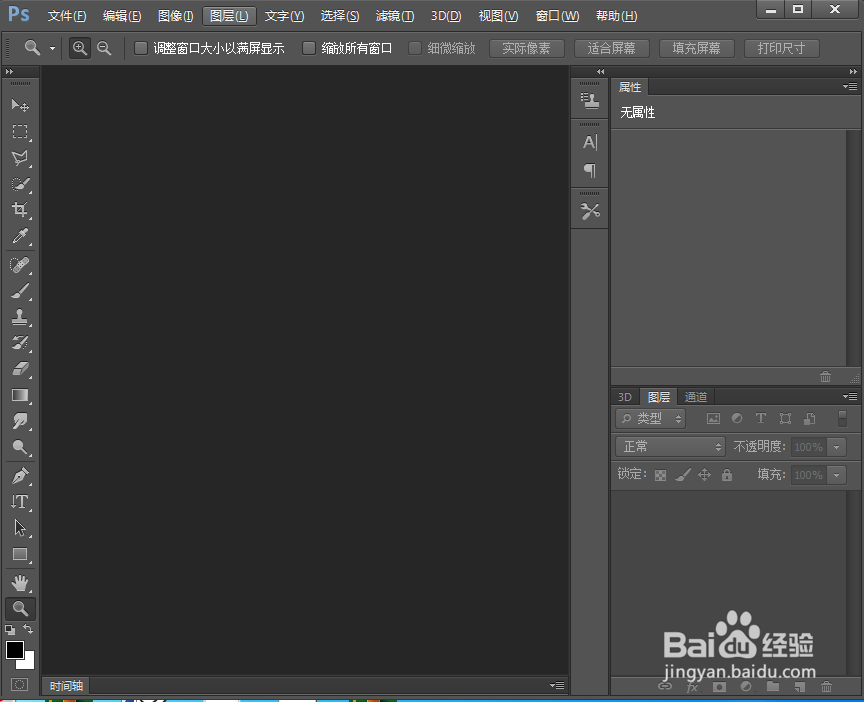在ps中给图片添加分层云彩特效
1、打开ps cs6,进入其主界面;
2、按ctrl+O,选中准备好的图片,按打开;
3、将图片添加到ps中;
4、按ctrl+u,打开色相/饱和度,调整好色相、饱和度,按确定;
5、点击滤镜,选择渲染下的分层云彩;
6、我们就给图片添加了分层云彩特效。
声明:本网站引用、摘录或转载内容仅供网站访问者交流或参考,不代表本站立场,如存在版权或非法内容,请联系站长删除,联系邮箱:site.kefu@qq.com。
阅读量:42
阅读量:94
阅读量:36
阅读量:77
阅读量:23